반응형
어제 Java ME 설치 하는 법을 포스팅 했는데
다음뷰에 송고가 안되서 굉장히 골치 썩엇는데
도저히 못해서 그냥 송고 안하기로 했다 -ㅁ-;;;
읽기전에 손가락 한번 클릭~ >_<
고마워요 ~ Chu ~ ♥
어쨋든 오늘은 Java ME 를 사용하기 위해 Eclipse 가 우선 설치되어 있어야 한다.
이클립스 다운로드 후 설치 방법 및 프로젝트 생성과 패키지 생성, 그리고 소스 테스트 방법은 아래 링크로 ...
[개발Tools] 오픈소스 개발툴! 이클립스 다운로드 방법 및 설치 방법 !
나는 이클립스 헬리오스(3.6) 버전이 설치되어 있으므로 헬리오스 버전으로 설명하겠다.
유로파 버전이나 가미메데 버전 또는 갈릴레오 버전은 탭의 메뉴바 등이 조금씩 다를 수 있다.
( 테스트 해봤는데, 유로파 이후론 다 비슷한거 같긴 하다 - -;; )
우선 이클립스를 실행한 후 Help 탭의 Install New Software 를 선택한다.

그런 후 install 창이 뜨면 우측에 Add 버튼을 클릭 한다

그런 뒤 이클립스 플러그인으로 사용하기 위해 적당한 이름을 지어주고
Location 에는 http://eclipseme.org/updates 를 넣어준다

지금 나는 테스트 과정에서 이미 이클립스ME 가 설치되어 있으므로 밑에 경고창이 나오지만
설치 전이라면 저런 경고창은 나오지 않고 OK 버튼이 활성화가 될 꺼다
OK 버튼을 눌러준다

조금 기다리면 이클립스 ME 가 나오는데
왼쪽박스에 체크 해주고 Next 로 다음으로 ~

여기서도 다음으로...
그런 다음 계속 yes 라던지 Next 를 눌러주면 된다...
( 이미 설치되어 버린 플러그인은 더이상 진행이 안되네요 ;;;; 헐... )
마지막으로 모두 정상적으로 설치가 되었다면 Restart 하겠냐는 메시지창이 나오는데
당연히 Restart 해주면 이클립스가 종료된 후 다시 나온다
정상 설치가 되어있는지 위해 테스트를 해보자면
우선 새로운 프로젝트를 생성해보자


새 프로젝트 생성 시 J2ME 디렉토리에 J2ME 미들렛과 미들렛 Suite 가 있다면 정상적으로
플러그인이 설치되어 있는 것이다.
다음엔 직접 테스트 코드를 넣어서 실제 어플을 구동시켜 볼려고 했는데,
글이 너무 길어져서 다음글로~~~
EclipseME 환경설정과 디바이스를 설정하여 JavaME 프로젝트 생성하기
http://underclub.tistory.com/67
반응형
작가 남시언님의
글이 좋았다면 응원을 보내주세요!